ノードのMIB情報の監視は、MIBの種類によって、設定方法が異なります。ここでは、以下の設定について説明します。
MIB拡張後のメッセージ
トラップ変換で使用されるObjectIDをMIBの名前形式で表記させます。
MIB拡張操作を行うと、拡張MIBに含まれるObjectIDの定義(OIDの値と名前)が、Systemwalkerに登録されます。
SNMPトラップ受信の結果、表示されるメッセージは、MIB拡張操作前と後で以下のように変わります。
MIB拡張操作前
AP:MpCNappl: ERROR: 106:ネットワークで事象が発生しました. (TRAP agent:xxx.xxx.xxx.xxx community:public generic:6 enterprise:mib-2.22 specific:1 timestamp:1234566 varbind:(mib-2.22.1.1.2 [1 1 0] 3)) |
MIB拡張操作後
AP:MpCNappl: ERROR: 106 :ネットワークで事象が発生しました. (TRAP agent:xxx.xxx.xxx.xxx community:public generic:6 enterprise:snmpDot3RptrMgt specific:1 timestamp:1234566 varbind:(rptrOperStatus [1 1 0] 3)) |
上記のように、拡張前はOIDで表示されていたTrapデータ部の情報が、拡張後はオブジェクト名で表示されるようになります。
MIB監視の設定は、トラフィックやノードの状態に関するMIBの値を、一定時間間隔または指定時刻に監視し、ノードの異常を検出する場合に設定します。しきい値条件を設定し、しきい値条件を満たしたときに、SNMPトラップを通知することもできます。MIB監視の設定では、以下の項目を設定します。
設定する項目 | 意 味 | |
|---|---|---|
[MIB監視] | フォルダまたはノードに対して、MIB監視の対象にするかどうかを設定します。 | |
[MIBしきい値] | [対象MIB] | しきい値に対するMIB名またはインスタンスを設定します。 |
[ポーリング] | ポーリング間隔設定します。 | |
[しきい値条件] | [しきい値] | MIBしきい値および条件を設定します。 |
[トラップ] | SNMPトラップ通知の条件を設定します。 | |
ポイント
ポーリング間隔
ポーリング間隔とは、監視処理が終了してから次に監視処理を行うまでの時間の間隔であり、監視開始時刻の間隔ではありません。
手順
[Systemwalkerコンソール[編集]]の[ツリー選択]コンボボックスから、[MIB監視]の設定を行う対象が存在するツリー([ノード一覧]、[ノード管理]、[業務管理])を選択します。
[ノード管理]ツリー、または[業務管理]ツリーを選択した場合は、[ファイル]メニューから[監視ツリーの選択]を選択します。
→[監視ツリーの選択]ダイアログボックスが表示されます。
[ツリー一覧]から目的のツリーを選択します。
選択したツリーの中から、[MIB監視]の設定を行う対象のフォルダ、またはノードを選択した後、[ポリシー]メニューから[ポリシーの定義]-[ノードの監視]-[MIBの監視]-[フォルダ]または[ノード]を選択します。
→[MIB監視]ダイアログボックスが表示されます。
監視対象MIBには、操作対象で監視中のMIBしきい値が表示されます。
MIB監視の設定、MIBしきい値の追加/更新を行います。
特定のMIBを一時的に監視対象から外すときには、監視対象MIBの一覧からMIBを選択し、[選択されているMIBの設定を有効にする]オプションボタンのチェックを外します。
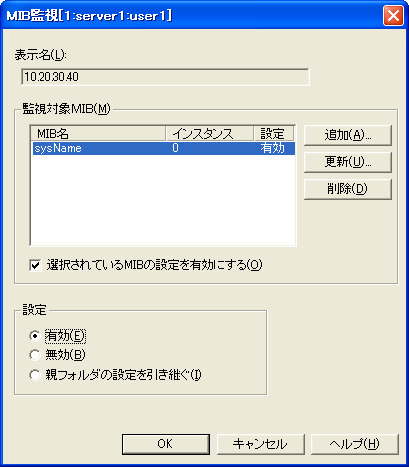
ダイアログボックスの詳細は、“Systemwalker Centric Manager オンラインヘルプ”を参照してください。
MIB監視のポリシー設定について
MIB監視のポリシーは、以下の単位で設定できます。
ノード
サブネットフォルダ
部門フォルダ
ネットワークフォルダまたは業務フォルダ
設定したポリシーは、以下のように扱われます。
ノードに対する設定を[親フォルダの設定を引き継ぐ]にした場合、サブネットフォルダに設定されている値で動作します。
サブネットフォルダに対する設定を[親フォルダの設定を引き継ぐ]にした場合、部門フォルダに設定されている値で動作します。部門フォルダの設定も[親フォルダを引き継ぐ]にしている場合は監視しません。
ネットワークフォルダまたは業務フォルダに対する設定を[有効]または[無効]にした場合、そのフォルダ配下の全ノード個々にノードに対する設定をした場合と同じ動作をします。また、ネットワークフォルダまたは業務フォルダに対する設定を[親フォルダの設定を引き継ぐ]にした場合、そのフォルダ配下の全ノード個々にノードに対する設定を[親フォルダの設定を引き継ぐ]にした場合と同じ動作をします。
ポイント
被監視サーバの文字コードがUTF-8の場合
文字コードがUTF-8のサーバに対してMIBの監視を行う際、取得したデータにマルチバイト文字が含まれていた場合、取得したMIB監視ログを以下の画面およびファイルを参照すると、16進数表示となります。
[Systemwalkerコンソール[監視]]の[ファイル]-[MIB監視ログの表示]を選択し、ファイルを指定して表示される[MIB情報表示]ウィンドウ
[MIB情報表示]ウィンドウ-[ファイル]-[CSVファイル出力]により出力したCSVファイル
MIBログCSV変換コマンドにより出力したCSVファイル
mpnmmibconv(MIBログCSV変換コマンド)の詳細については、“Systemwalker Centric Manager リファレンスマニュアル”を参照してください。
Windows(R)版 SystemWalker/CentricMGR V4.0の部門管理サーバにMIB監視を設定した場合
部門管理サーバを再起動(IPL)したのと同じ状態になるため注意してください。例を以下に示します。
ある監視対象ノードに対して以下のポリシー設定を行っていた場合
しきい値種別=“絶対値”
しきい値=10
しきい値=11でSNMPトラップ通知を行います。
ポーリング間隔を変更して部門管理サーバにポリシー配付を行います。
2)ですでにSNMPトラップ通知済みにもかかわらず、再度しきい値=11でSNMPトラップ通知を行います。
Linuxノードを被監視サーバとする場合
Linuxノードを被監視サーバとして使用する場合、LinuxノードでバンドルされているSNMPエージェント(UCD-snmp、またはnet-snmp)が、ネットワーク監視のSNMP要求に対し、応答を通知するように設定しておく必要があります。SNMPエージェントの/etc/snmp/snmpd.confファイルを編集し、SNMPエージェントを再起動してください。snmpd.confファイルの編集方法は、manコマンドを参照してください。
rootでログインします。
/etc/snmp/snmpd.confをバックアップします。
snmpd.confのマニュアルを参照し、/etc/snmp/snmpd.confを編集します。
snmpdを再起動します。
/etc/init.d/snmpd restart
LinuxノードのSNMPエージェントが起動されていても、MIB情報が正しく取得できない場合があります。この場合、Systemwalker上では、以下の機能がSNMPエージェント未起動ノードと同様の監視結果を返すため、本影響が見られる場合は、SNMPエージェントのバージョンを新しいものに変更してください(UCD-snmpの場合、4.2.3以上を使用してください)。
[影響のある機能一覧]
MIB情報
ノード検出
稼働状態の監視
MIB監視
Linuxサーバでファイアウォール機能を導入している場合(初期値ではOSインストール時にインストールされます)、監視サーバからのSNMP要求(161/udp)に対し応答を通知できるように、161/udpを許可するように設定してください。ipchainsコマンドまたはiptablesコマンドによる設定状況の確認および設定方法を以下に示します。
(ポートが使用できない場合、MIB情報の取得や性能情報の監視機能が正しく動作しません)
【ipchainsコマンドの場合】
現在の設定状況を確認します。
/sbin/ipchains -L
snmpポートが開いていない場合、以下のようなコマンド実行で、任意のコンピュータからsnmpポートに対してアクセスできるようになります。
/sbin/ipchains -I input -p udp -d 0.0.0.0/0 161 -j ACCEPT
【iptablesコマンドの場合】
現在の設定状況を確認します。
/sbin/iptables -L
snmpポートが開いていない場合、以下のようなコマンド実行で、任意のコンピュータからsnmpポートに対してアクセスできるようになります。
/sbin/iptables -I INPUT -p udp -d 0.0.0.0/0 --dport 161 -j ACCEPT
実際には必要最低限のコンピュータから要求を受け付けるなど、必ずセキュリティを考慮して設定してください。詳細については“man ipchains”または“man iptables”を参照してください。
MIB監視ログについて
MIB監視時に監視対象ノードがSNMP要求に対し応答を返さなかった場合は、MIB監視ログに、何も出力されません。
MIBしきい値を設定する
MIBしきい値の条件(しきい値、SNMPトラップ)およびポーリング間隔の設定方法を説明します。
[手順]
[Systemwalkerコンソール]の[ポリシー]-[ポリシーの定義]-[ノードの監視]から[MIBの監視]を選択します。
→[MIB監視]ダイアログボックスが表示されます。
[監視対象MIB]の[追加]または[更新]ボタンをクリックします。
[MIBしきい値]ダイアログボックスで、[対象MIB]タブを選択し、MIBしきい値に対する[MIB名]または[インスタンス]を設定します。
MIBしきい値条件を追加するときは、[追加]ボタンをクリックします。[しきい値条件]ダイアログボックスでは、追加するMIBしきい値を設定します。
MIBしきい値
しきい値の条件
しきい値のリセット条件
MIBしきい値、しきい値条件、およびSNMPトラップ情報を設定します。
SNMPトラップ通知の条件
通知するSNMPトラップに設定する値
MIBしきい値のポーリング間隔を設定します。
タイムアウト時間、リトライ回数
ポーリングを行うときのSNMP要求のポート番号
ポーリング間隔、ポーリングを行う時間帯
ダイアログボックスの詳細は、“Systemwalker Centric Manager オンラインヘルプ”を参照してください。
[トラップ通知]
SNMPトラップの通知を受けると、以下のメッセージが[監視イベント一覧]に出力されます。
トラップ通知 | メッセージ |
|---|---|
SNMPトラップのEnterpriseを省略値から変更した場合 | “SNMPトラップを通知しました.” |
VarBind情報を設定した場合 | “MIB監視事象が発生しました.(MIB名:***,値:***)” |
なお、1番目に設定したVarBind情報のうち、VarBindNameがMIB名として、VarBindValueが値として出力されます。
注意
しきい値条件を満たしてもSNMPトラップが通知されない
Systemwalker Centric Managerは、MIBを取得するために、監視対象ノードの代表インタフェースに対してポーリングを行います。したがって、代表インタフェースに設定したインタフェースが通信不可となった場合、MIBを取得することができないため、しきい値条件を満たしてもSNMPトラップが通知されません。
しきい値条件を設定しない状態でイベントが通知されることはありません。
リセット条件を指定しない状態で、しきい値条件を満たしイベント通知が行われた後、再度イベントが通知されることはありません。
しきい値条件に以下の文字は使用できません。
“=”の半角文字
一度、しきい値条件を超えてイベント通知した場合、リセット条件が満たされないかぎり、しきい値を超えてもイベントは通知されません。
SNMPトラップが通知される条件は以下のとおりです。
しきい条件を満たす場合。かつ
しきい値のリセット条件を満たさない。
例えば、MIBしきい値条件を以下のように設定する
[種別]:絶対値
[しきい値]:1000
[条件]:以上
[リセット条件を指定する]:チェック
[リセット値]:1000
[リセット条件]:以上
しきい条件を満たす場合、しきい値のリセット条件も満たしてしまうため、SNMPトラップ通知をすることができません。
コミュニティ名について
MIB情報を取得する際に使用する設定値(SNMPv1、SNMPv2cの場合、コミュニティ名、SNMPv3の場合、SNMPv3の設定)は、各ノードの[ノードプロパティ]の[ネットワーク]タブ内の設定値(SNMPv1、SNMPv2Cの場合は、[Rコミュニティ名]、SNMPv3の場合はSNMPv3の設定)を用います。
しきい値条件を満たしたときに送信するSNMPトラップのコミュニティ名は、各ノードの[ノードプロパティ]の[ネットワーク]タブ内の[Rコミュニティ名]を使用します。
SNMPバージョンについて
MIB情報を取得する際に使用するSNMPバージョンは、各ノードの[ノードプロパティ]の[ネットワーク]タブ内の[有効なSNMPエージェントのバージョン]で選択したバージョンを使用します。
ポーリングの設定
[ポーリング間隔指定]を選択してポリシーを設定した場合、最初にポリシー設定を適用した時点、または、動作時間帯の開始時刻に必ず最初のポーリングが行われます。それ以降のポーリングは、監視処理が終了してから[ポーリング間隔指定]にて指定された時間が経過するごとに行われます。また、動作時間帯の終了時刻以前に処理を開始すると、終了時刻を過ぎても、処理が終了するまで実行されます。
ポリシーの設定変更について
[ポーリング間隔]の設定を変更した場合、監視スケジュールが変更されます。
[ポーリング間隔]以外の設定を変更した場合は、監視スケジュールは変更されません。
例1)
0:00に[ポリシーの設定]:[有効]、[ポーリング間隔]:30分のポリシーを適用します。
0:20に[ポリシーの設定]:[有効]、[ポーリング間隔]:1分のポリシーを適用します。
→0:30ではなく、0:21に監視が行われます。
例2)
0:00に[ポリシーの設定]:[無効]、[ポーリング間隔]:30分のポリシーを適用します。
0:20に[ポリシーの設定]:[有効]、[ポーリング間隔]:30分のポリシーを適用します。
→0:50ではなく、0:30に監視が行われます。
LAN機器ベンダなどが自社機器に対応して拡張した、固有のMIBをSystemwalkerで扱うためには、その固有なMIBを追加する必要があります。ベンダ固有のMIBの入手については、各ベンダに問い合わせてください。
手順
[Systemwalkerコンソール]で、[ポリシー]メニューから[ポリシーの定義]-[ノードの監視]-[MIBの拡張]を選択します。
→[MIB拡張操作]ダイアログボックスが表示されます。
MIBを追加する場合には、[MIB拡張操作]ダイアログボックスで[登録]ボタンをクリックします。
拡張MIBファイルにおいて、IMPORTS文のFROM項目で指定したファイルは、コンパイル時にすべて解決される必要があります。登録時に、関連する拡張MIBファイルをまとめて選択してください。
なお、登録と削除では、複数の拡張MIBファイルを選択して操作できます。
MIB登録について
MIB 拡張操作を行うと、登録するMIB定義にRFC上の規約違反があると、“ASN1コンパイルに失敗しました”と表示され拡張に失敗する場合があります。MIB拡張チェック結果ファイルにエラー内容を記載してありますので、以下に示す原因と対処方法に従って対処してください。
MIB拡張チェック結果ファイルについては、“Systemwalker Centric Manager リファレンスマニュアル”の“MIB拡張チェック結果ファイル”を参照してください。
1. 識別子の記述誤り
識別子には、以下の規約があります。
識別子は、任意の文字、数字、またはハイフンからなります。
識別子の始まりの文字は小文字です。
ハイフンを最後の文字にしてはいけません。
ハイフンは他のハイフンのすぐ後に続けてはいけません。
詳細に関しては、CCITT(ITU-T) X.208を参照願います。
《誤》Network OBJECT IDENTIFIER ::= { fujitsu 2 }
《正》network OBJECT IDENTIFIER ::= { fujitsu 2 }
2. 型の記述誤り
型には、以下の規約があります。
型は、任意個(1個以上)の文字、数字、またはハイフンからなります。
型の始まりの文字は大文字です。
ハイフンを最後の文字にしてはいけません。
ハイフンは他のハイフンのすぐ後に続けてはいけません。
詳細に関しては、CCITT(ITU-T) X.208を参照願います。
《誤》grAtmVcStatsEntry OBJECT-TYPE
SYNTAX grAtmVcStatsTableEntry
《正》GrAtmVcStatsEntry OBJECT-TYPE
SYNTAX GrAtmVcStatsTableEntry
3. 列挙型の変数定義が「0」から始まっている
列挙型の変数が「0」で始まっている場合、値の定義を削除後、拡張する必要があります。
《誤》TruthValue ::= INTEGER {
true(0),
false(1)
}
《正》TruthValue ::= INTEGER {
true,
false
}
4. SNMPv2形式で記述されたファイルのSTATUSに「mandatory」が指定されている
SNMPv2のSTATUSに指定できる値は、“current”、“deprecated”、“obsolete”です。
5. コンパイル対象がSNMPv2にもかかわらず、コンパイラがSNMPv1と認識する
コンパイラは、SNMPv1/SNMPv2の判断をSNMPv2-SMIがIMPORTSされている/されていないで判断します。コンパイル対象がSNMPv2で記述されている場合、SNMPv2-SMIをIMPORTS に追加して、拡張する必要があります。
6. Systemwalker Centric Managerのバージョンレベル
MIB拡張ポリシーの配付先となる部門管理サーバ、運用管理クライアントがV13.0.0以前の場合、Counter64,BITSのデータタイプを含むファイルはMIB拡張するファイルから除外してください。
注意
運用管理クライアントを複数台使用している場合
運用管理クライアントを複数台使用している環境で、登録/削除/更新を行った場合、イベント監視機能を選択インストールしていない他の運用管理クライアントに対しては、各操作結果が反映されません。
このため、イベント監視機能を選択インストールしていない他の運用管理クライアントで同様な操作(登録/削除/更新)を行う必要があります。同様の操作を行わない場合、他の運用管理クライアントで登録/削除/更新したMIBに関してMIB取得、MIB監視の設定/変更ができません。
MIBを拡張する際の注意事項
一度に指定可能なMIBファイルは、200ファイルまでが上限です。
登録するMIBファイルは、Systemwalkerインストールディレクトリ配下以外のディレクトリに配置してください。
Systemwalker Centric Manager V13.5.0より、MIB拡張コンパイラのチェックを強化しています。このため、旧版でMIB拡張できたファイルで、MIB拡張に失敗することがあります。この場合は、MIB拡張チェック結果ファイルを参照しMIBファイルを修正してください。
ただし、旧版からの移行時に、従来の運用と全く同じMIBファイルをコンパイルする必要がある場合は、以下の手順で旧版の[MIB拡張操作]画面を起動して、MIB拡張を行ってください。
【旧版の[MIB拡張操作]画面の使用手順】
以下のディレクトリに、空のファイル“mpmibext.ini”を作成します。
Systemwalkerインストールディレクトリ\MPWALKER.DM\mpnetmgr\bin\mpmibext.ini |
[Systemwalkerコンソール]のメニューより、[ポリシー]-[ポリシーの定義]-[ノードの監視]-[MIBの拡張]を選択します。
なお、旧版の[MIB拡張操作]画面でMIBを拡張する場合、MIBファイルは1つずつ指定してください。